時間:2024-04-04 來源:互聯網 瀏覽量:
在日常使用電腦的過程中,我們經常需要更改桌麵壁紙來增加視覺的新鮮感,Windows作為目前最流行的操作係統之一,擁有豐富的個性化設置選項,其中更改桌麵壁紙也是其中之一。特別是在Windows 10係統中,更改桌麵壁紙變得更加簡單和便捷。通過一些簡單的操作,我們就可以輕鬆地將喜歡的圖片或照片設置為桌麵背景,讓我們的電腦屏幕煥然一新。接下來讓我們一起來了解一下Windows 10係統中如何更改桌麵壁紙吧!
操作方法:
1.鼠標右擊桌麵打開“菜單"
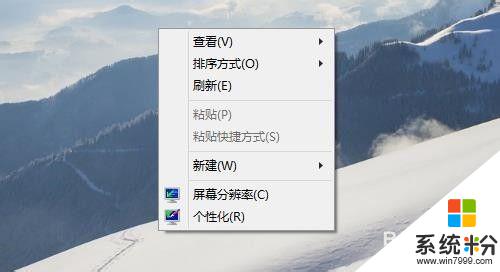
2.點擊進入”個性化“設置
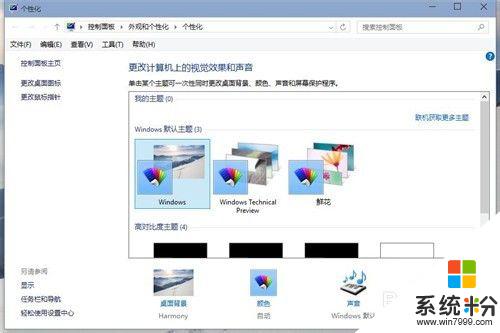
3.進入”桌麵背景“設置
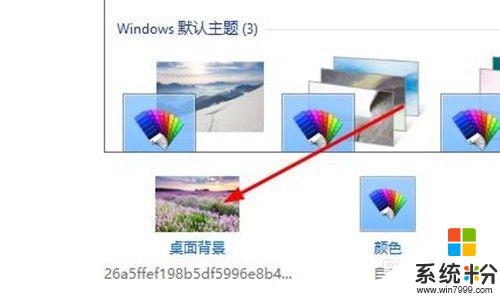
4.點擊”瀏覽“選擇需要更換的桌麵壁紙
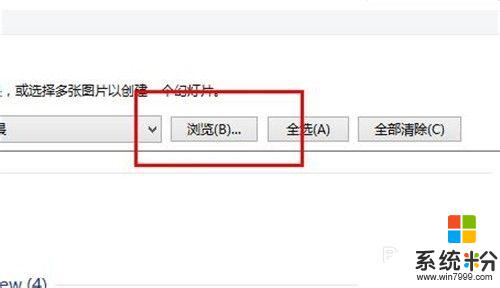
5.選擇好需要更改的圖片文件
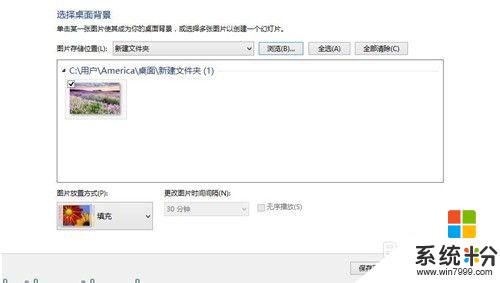
6.桌麵壁紙已經可以預覽到,如果覺得滿意點擊”保存設置“。
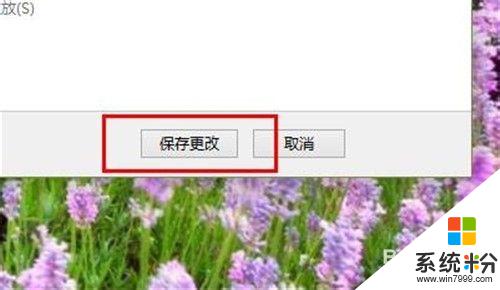
7.桌麵壁紙更換成功,開始新的電腦體驗。

以上就是如何更改Windows的壁紙的全部內容,如果您遇到這種情況,不妨根據這些方法來解決,希望對大家有所幫助。